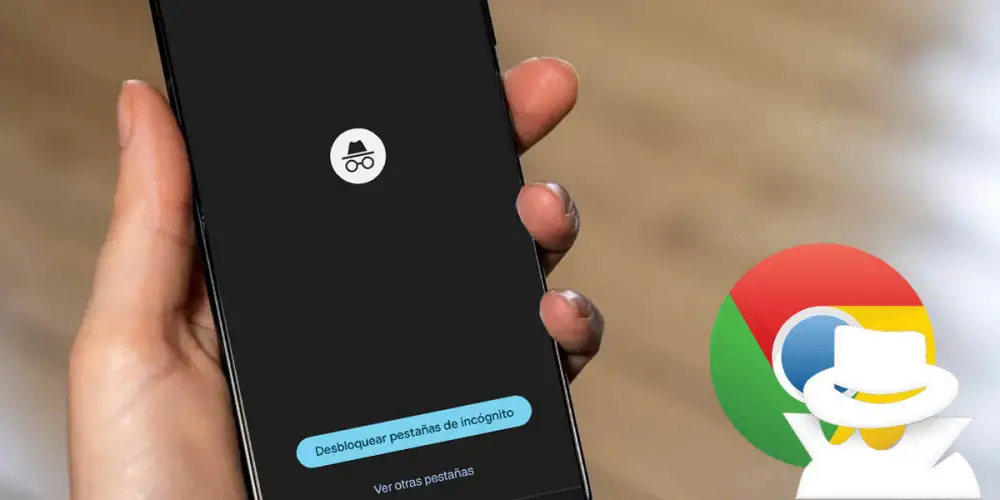
Chrome에서 여는 시크릿 탭을 다른 사람이 볼 수 없도록 하시겠습니까? 잘 , 모바일 사용을 중단할 때마다 닫을 필요가 없습니다. .
새로운 개인 정보 보호 기능 덕분에 회사가 Android 브라우저에 포함시킨 이제 새로운 보안 계층을 추가할 수 있습니다. 해당 기능에.
한마디로 누구나 할 수 있는 시크릿 탭에 대한 액세스 잠금 및 잠금 해제 휴대전화의 지문 또는 보안 PIN을 사용하여
Android에서 지문으로 Chrome의 시크릿 모드를 차단할 수 있습니다.
수행해야 할 절차를 보여드리기 전에 다음 사항을 언급하는 것이 중요합니다. 이 기능은 아직 전 세계적으로 출시되지 않았습니다. .
이 추가 개인 정보 보호 기능을 사용하려면 Google Play 스토어에서 Chrome 베타 버전을 활성화해야 합니다. 이 버전을 사용하면 다른 사람보다 먼저 최신 기능에 액세스할 수 있습니다.
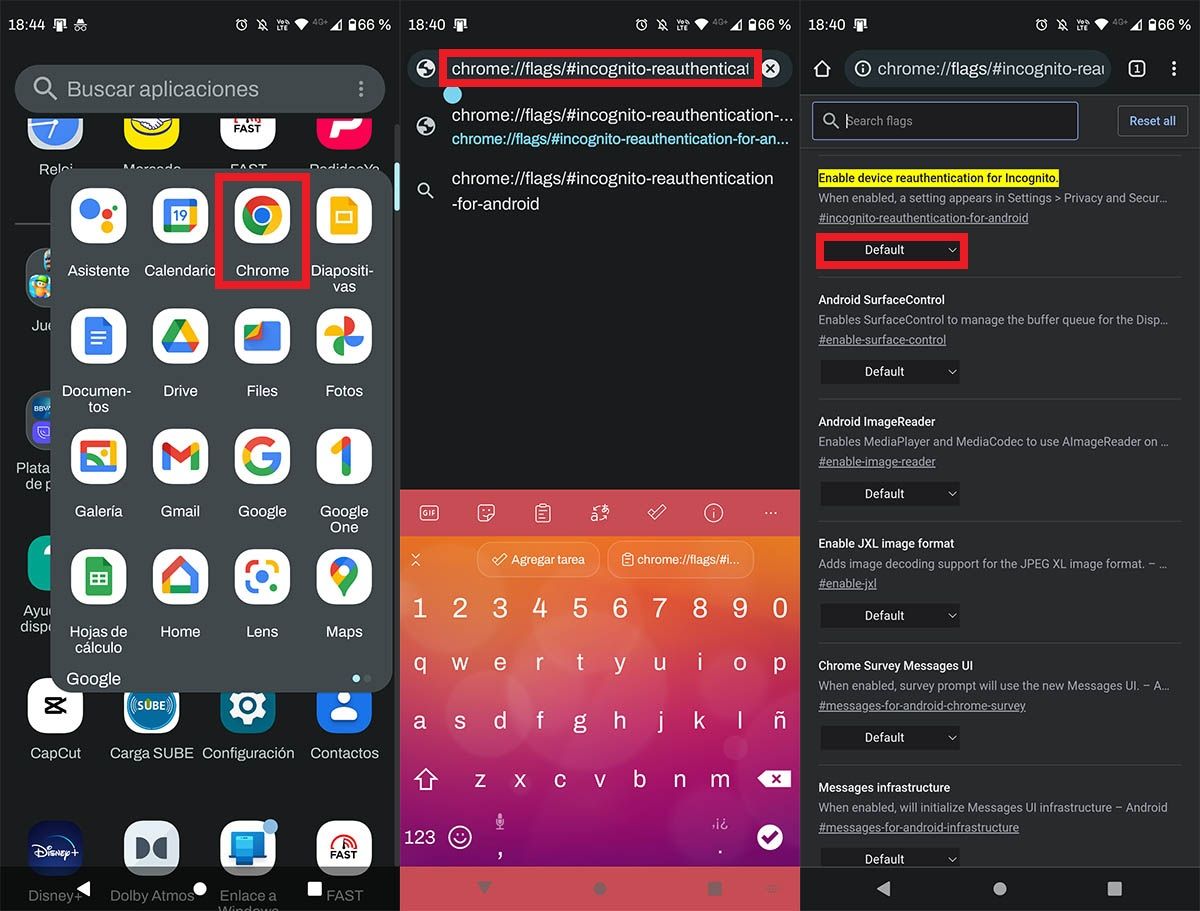
- 가장 먼저해야 할 일은 모바일에서 Chrome을 엽니다. .
- 일단 구글 브라우저에 들어가면 다음 주소를 붙여넣어야 합니다. : "chrome://flags/#incognito-reauthentication-for-android" (따옴표 제외).
- 따라서 다음과 같은 버튼을 클릭해야 합니다. "기본" , 카테고리 아래에 있는 "시크릿 모드에서 기기 재인증 활성화" .
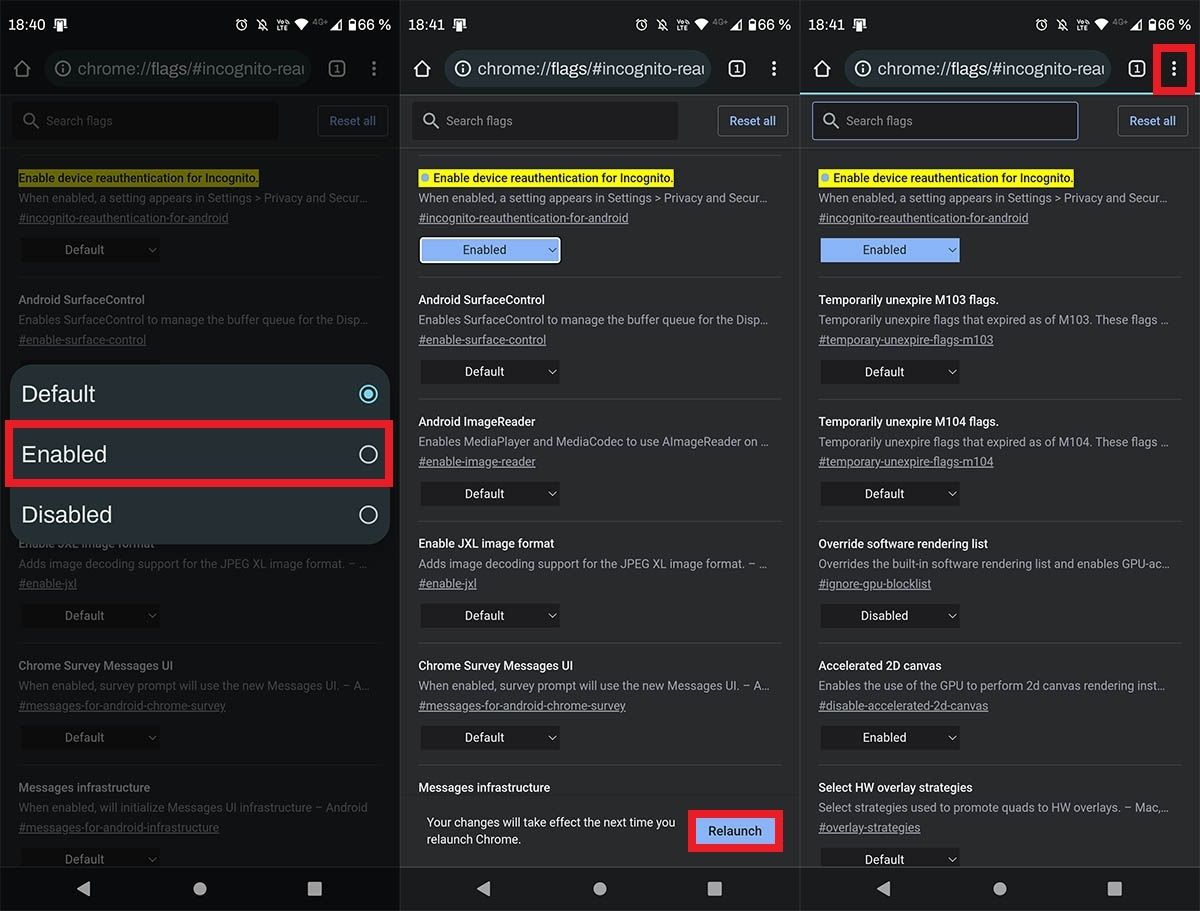
- 그런 다음 선택해야합니다. "활성화" 옵션.
- 이 옵션을 활성화한 후 다음을 클릭해야 합니다. “다시 시작” 에 Chrome 다시 시작 .
- Chrome을 다시 시작한 후 당신은 세 개의 작은 수직 점을 쳐야합니다 화면의 오른쪽 상단에 있습니다.
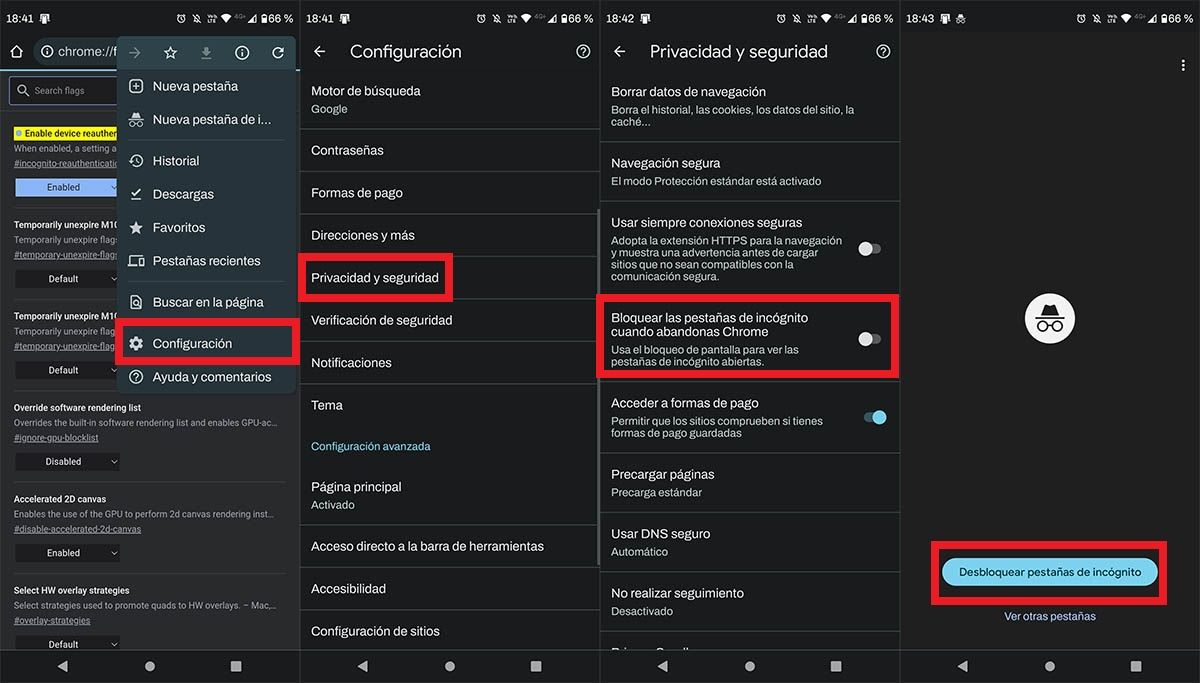
- 여러 옵션이 있는 메뉴가 표시됩니다. "설정".
- 라는 섹션을 입력하십시오. “개인정보와 보안” .
- 탑 "Chrome을 종료할 때 시크릿 탭 차단" 옵션에서 .
- 모든 단계를 올바르게 수행했다면 Chrome을 닫고 시크릿 탭을 열 때마다 , 브라우저는 지문을 다시 액세스할 수 있도록 지문을 사용하도록 요청합니다.
마지막으로, Chrome에서 시크릿 탭 차단을 허용하지 않는 경우 브라우저를 종료할 때 백그라운드에서 Chrome을 닫아야 합니다. 이렇게 하면 일반적으로 시크릿 탭이 표시되지 않는 문제가 해결됩니다.
